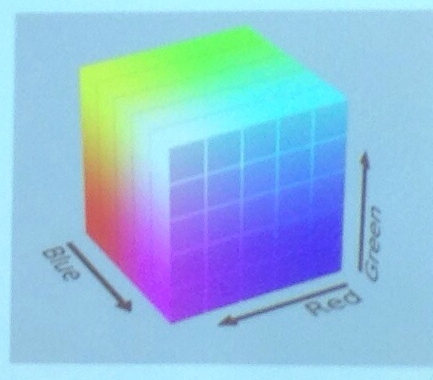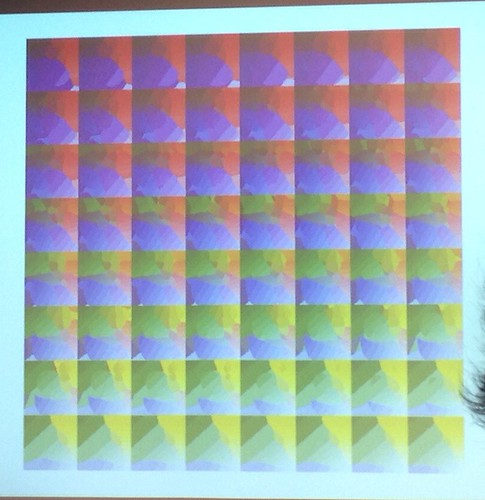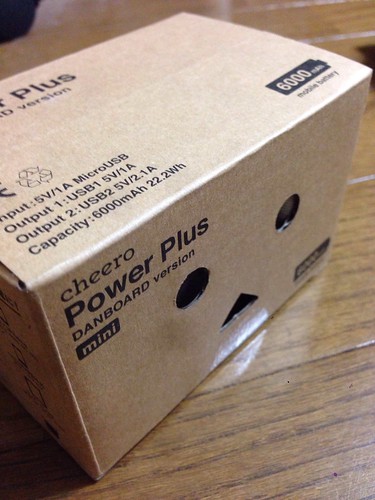2014-03-31 (月) をもってアクトインディ株式会社を退職した。半年で社員数が 3 倍に増える激動の一年を過ごせたことをありがたく思う。
さて、アクトインディで残念だと思ったことがある。それは、自分達のマーケティングが下手なこと。例えば、エンジニアの募集をする。募集要項を書く。その募集要項が他社と比べて魅力的に見えない。拙い筆ではあるけれど、アクトインディの面白い制度・便利な制度を紹介するとともに、ぼく自身のコメントも加えてみたい。
エンジニア向け制度
自宅勤務 (リモート作業) 制度
週に最大 2 回、自宅で作業できる制度。周りとの連携を考えて、大抵その週の初めに申請を行なう。もちろん、会社に出る方が効率の良い場合は、自宅勤務する権利を使わなくても良い。
ぼくは、この制度を少し変型させて、ゴールデン・ウィークに利用させてもらったりもした。お蔭で、普通の人より長期の帰省をすることができた。帰省先でも仕事が出来る仕組みは有難いものだった。
リモート作業については、過去に一つ記事を書いているので、そちらも参照して欲しい。
ちなみに、現在はママさんデザイナーが一人社員に居て、その方は週 4 程の自宅勤務をしている。
最新の Ruby と Rails
サービスの開発は Ruby on Rails を使っている。この場合、Rails が枯れてきてからアップデートする派と、常に最新を追っている派に別れる。アクトインディは後者で、Ruby も一早く 2.0 を採用したし、今は 2.1 系に移行している。Rails も 4.1 系へ移行が進んでいる。
チケット駆動開発
Redmine にチケットを登録し、マイルストーンを管理している。
Redmine を使うと、どうしても「ウォッチャー」のメールが大量に飛ぶことになるけど、その解決策をぼくは見出せなかった。とはいえ、「チケットにない作業は闇作業」という文化は根づいているので、混乱は小さい。編集・営業・デザイナーといった人達も Redmine を使ってチケット起票してくれる文化が育っている ((プログラマーだけしか Redmine を使っていないのと、周りの人達全員が Redmine を使っているのとでは、随分と作業効率違うよね)。
テスト・ファースト
テスト駆動開発を採用している。
シナリオ系のテストは少ないかな? モデル系のテストはほぼ書いている。
Github フローとレビュー
チケットに対して 1 つのトピック・ブランチが作られ、trunk ブランチに取り込まれる際にレビューを受ける仕組みが出来ている。
これは最初のトライ。レビューはほぼほぼ良い感じに動いている。レビューを取り入れが前までは git flow を使っていたけれど、今は Github フローに変えようか... と移行作業中。
技術書購入
月三万円までエンジニアで技術書を購入できる。
この制度は、デザイナーさんも含んでいるのかな? ちょっと覚えていないや。
出勤時間の自由化
一応、コア・タイムはある。でも、コア・タイムは短め (10:00-15:00 だったかな?) で、8 時間働けるなら何時に出社しても構わない。ただし、事前に「何時に出社する」という約束をする必要はある。フレックス制度というよりも、社員一人一人に対して会社が出社時間の契約をしている感じ。
ぼくは、朝 7 時出社の 16 時退社で働いていた。会社から家まで遠いのと、田園都市線の (有名な) 混雑を避けるのを考えたら、出社時間がこんなになってしまった。朝型のぼくにはありがたい制度だった。もちろん、会社では一番出社。何故か掃除のおじさんと仲良くなってしまった。
定時退社する日に限って、帰りの電車の遅延に巻き込まれるジンクスあり。ちょっち涙。
リスペクト手当て
4 か月に一回、尊敬・感謝の言葉を伝える制度。ネガティブなことは書かないのがルール。コメントは匿名で対象者に知らされる。
言葉を伝えると伴にポイントも渡せる。持ちポイントは 1 人 100 ポイント。1 人に 100 ポイント上げても良いし、適当に配分しても構わない。ポイントに対してその期の業積に応じた手当給が付く。
部門間を越えた 360 度評価と言っても良いかもしれない。
人数が 10 人前後だった時は、とても良い制度だった。考えるコメントの数も 10 個で良かったし (書く書かないは個人の自由)、ポイント配分も楽だった。100 ポイントを 10 で割れば 10 ポイント。特にお世話になった人に 20 ポイント、その他の人は 5 ポイント... という風に傾斜を付け易かった。
人数が 30 人に増えると大変。30 人分のコメントを書くのは一仕事。コメントする言葉が見つからない人も出てきてしまった。そもそも仕事で絡まないと、リスペクトも何もない。ポイントも 100 ポイントを 30 で割ると 1 人頭 3 ポイント。傾斜を付けつつ、全員にポイントを上げようとすると、1 ポイントしか上げられない人とか出てきちゃった。
それでも、この制度。ポイントはなくても良いから、メッセージだけでも貰いたい・あげたい、という程人気だったりする。ぼく自身、部門を越えたメッセージをもらうと元気が出た。なくならないで欲しい制度だけど、一工夫必要な仕組みだとぼくは思っている。
お墓参り手当
アクトインディでは先祖・先達への感謝を大事にしている。墓参りもその一つ。
最近、墓参りに行く若者が減ってきたということもあり、こういう制度は面白いと思う。基本、自己申告制だけど、多くの人は、墓参りの様子を Yammer などに投稿している。そこから、墓参りの地方による違いなどに話題が広がったことも。
カフェ手当
作業環境を変えたい人向けの制度。忘れられた制度。
新しいオフィスになって、一人で立ち作業できるオシャレな空間が用意された。作業環境を変えたい人は、カフェなどに行かず、スタンディング・テーブルで作業している。
あとがき
以上、アクトインディの面白制度を紹介してみた。同じ制度を導入している会社もあると思うけど、こんな制度もあるのか。うちも取り入れてみようかな? なんて考えてくれたなら嬉しい。